ps縫線字體教程
時間:2024-02-27 21:00作者:下載吧人氣:20
今天我們來學習如何在PS中制作剪布風格的字體。主要使用PS的工具來完成制作縫線效果文字,教程難度不大,制作的文字效果挺漂亮的,喜歡的朋友讓我們一起來學習吧今天我們來學習如何在PS中制作剪布風格的字體。
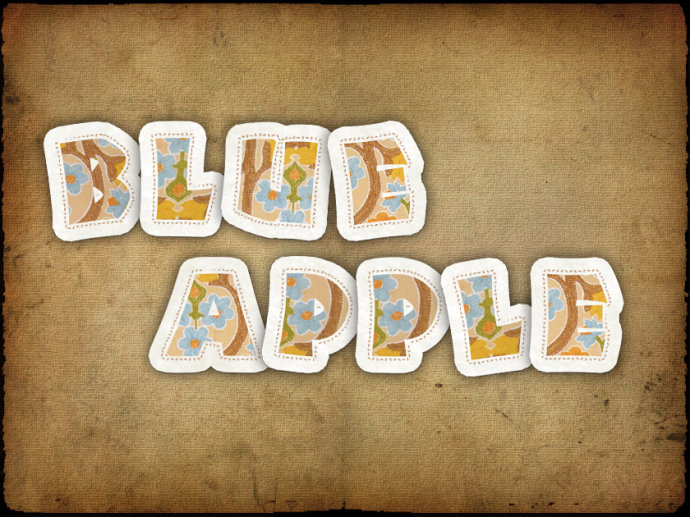
教程新建3800×2500 pix的文檔,分辨率為300ppi。
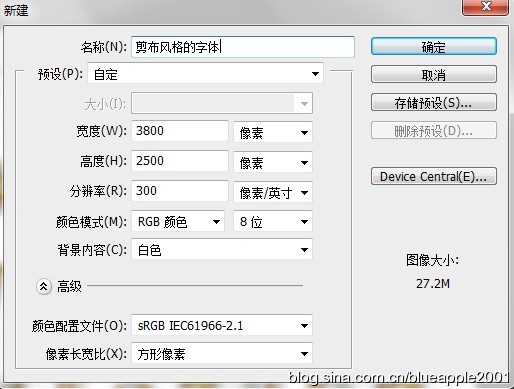
選擇文字工具拖出區(qū)域文本框,碼上想要的字(懶得敲鍵盤的童鞋可以直接復制“本教程使用的字體是Neuland LT Std。當然也可以使用其它字體,只要夠胖就OK了╮(╯_╰)╭
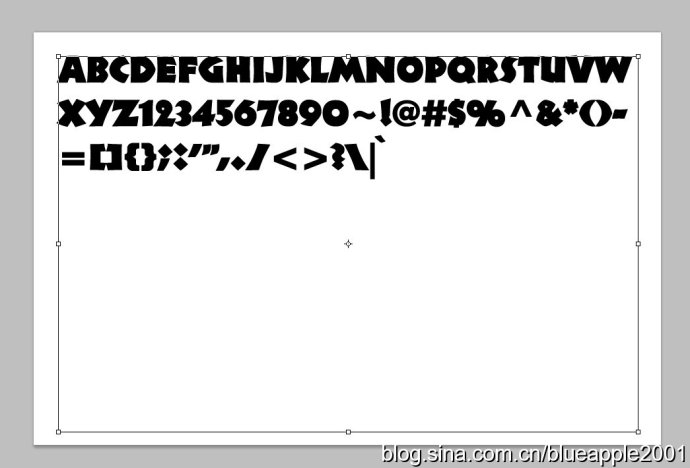
在還沒有確定文本的時候,Ctrl+A全選,Ctrl+T調(diào)出字符面板,調(diào)整字的大小、間距,如下圖。
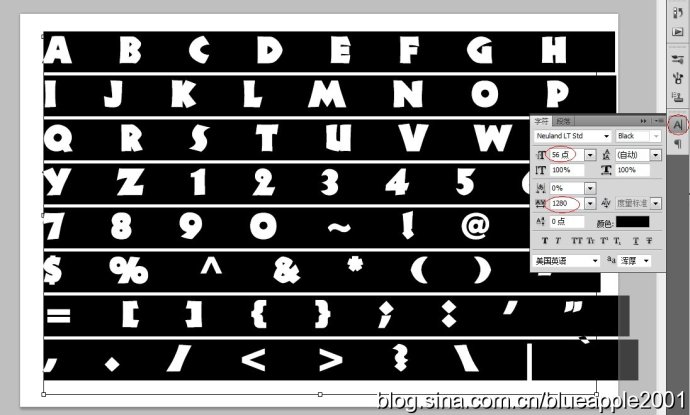
對文字圖層添加圖層樣式,描邊,35像素。
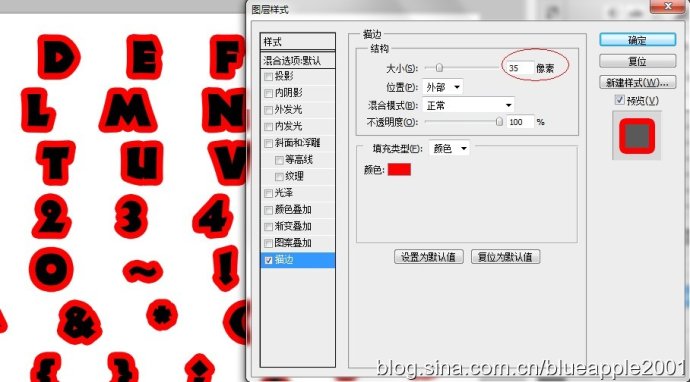
確定后,在文字圖層上右鍵,選擇“創(chuàng)建圖層”。然后我們可以看到文字圖層上的“fx”標志不見了,并且多了一個圖層。
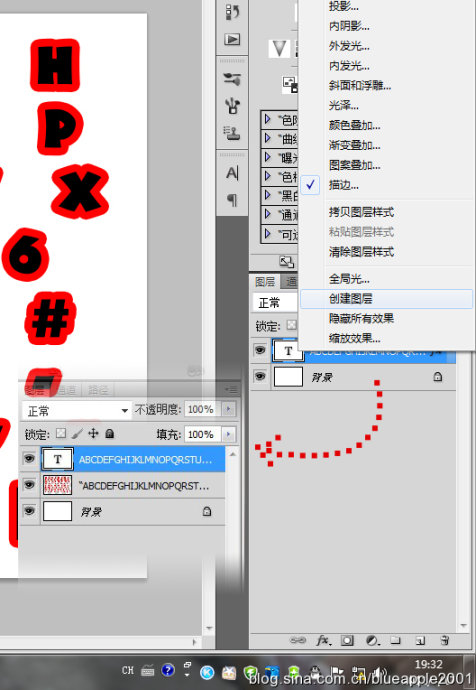
接著我們到網(wǎng)上下載一張素材,用以替代紅色描邊部分。具體方法如下:
將素材置于紅色描邊文字圖層上方,在兩個圖層中間摁住Alt鍵點擊鼠標左鍵,建立剪貼蒙版。效果可以看看下圖左上方的“#”。
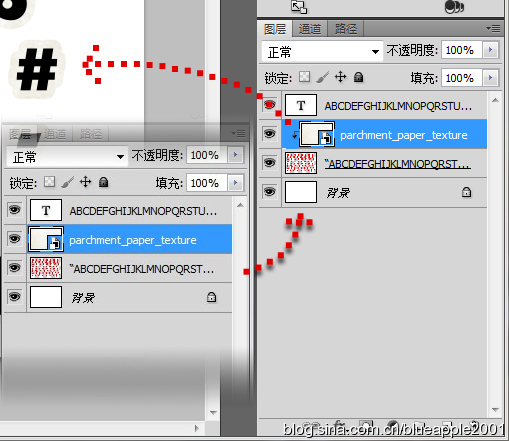
對紅色描邊文字圖層添加如下圖層樣式。
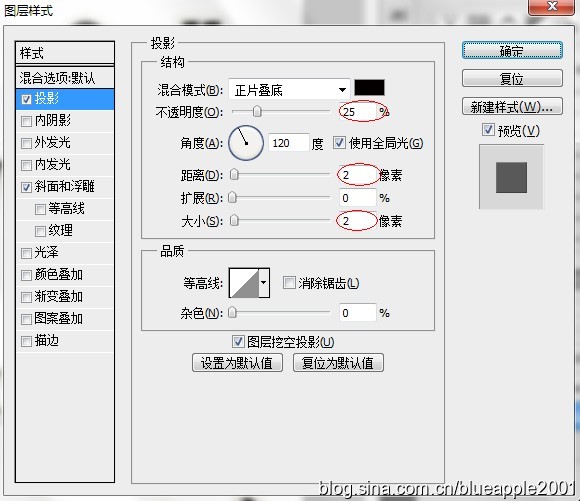
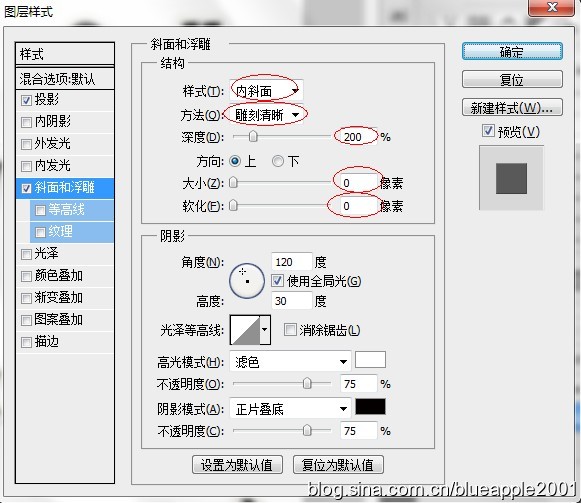
現(xiàn)在的效果是這樣的,是不是已經(jīng)有點FEEL了呢~~~~~
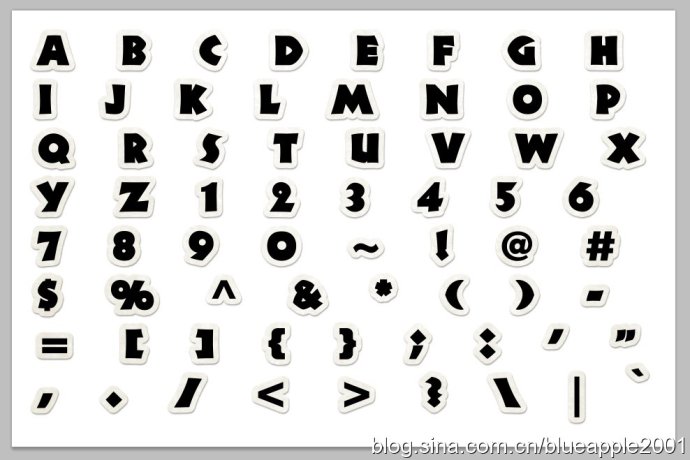
接著用同樣的方法,給黑色文字圖層也整個剪貼蒙版,這里用素材是這個。將其置入文檔中,放在黑色文字圖層的上方,同樣在它們中間摁住Alt鍵單擊鼠標左鍵。效果就出來了。
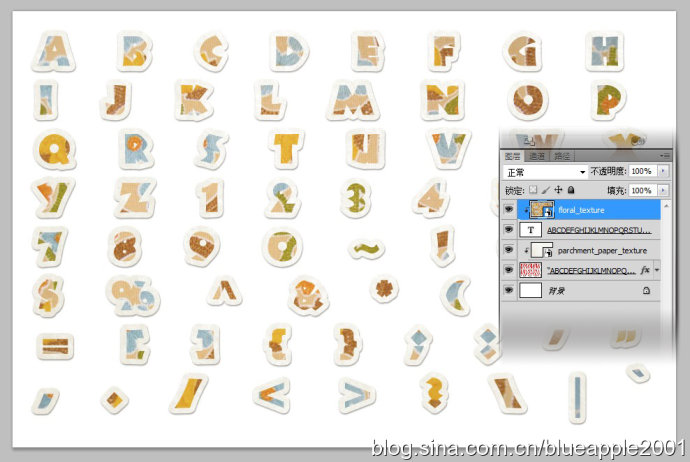
然后要做的是給這些字添加虛線的描邊。但是怎么添加描邊呢?
——Ctrl+鼠標左鍵點擊文字圖層的縮略圖(是黑色文字的那個圖層的縮略圖哦),然后出現(xiàn)螞蟻線。

【選擇】|【修改】|【擴展】,6像素。到路徑面板,選擇“從選區(qū)生成工作路徑”。
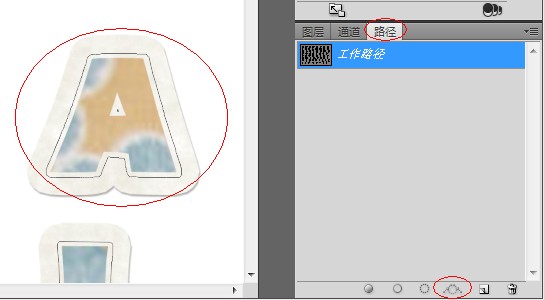
摁B鍵,激活畫筆工具,設置前景色為# a4663a,摁F5調(diào)出畫筆面板。設置如下。
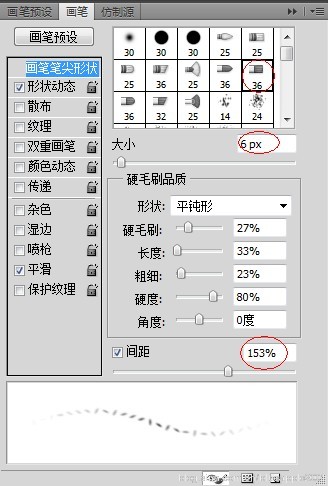
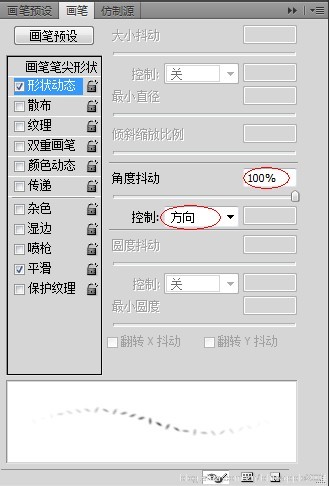
到圖層面板新建空白圖層,再轉(zhuǎn)回路徑面板,選擇路徑,右鍵“描邊路徑”。

呃,在這里補充一點,因為花布像素問題,我們可以將花布縮小復制粘貼多次放在不同的地方。譬如這個教程進行到這里,其實我已經(jīng)將花布復制了N次了。
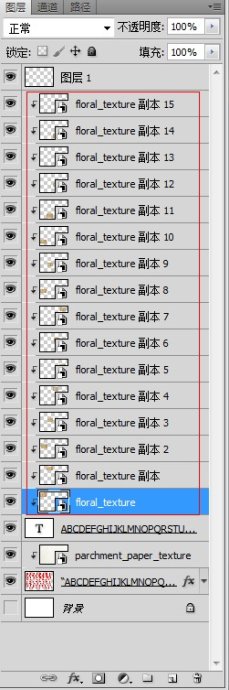
這樣我們的字放大后花布的紋理會清晰些。

然后,我們要將一個一個字單獨存成PNG格式的圖圖。
先Ctrl+Alt+E蓋印可見圖層到新的一層里,用矩形選框框選字符,Ctrl+C復制。

Ctrl+N創(chuàng)建新文檔,確定后Ctrl+V粘貼字符,并使背景圖層不可見。
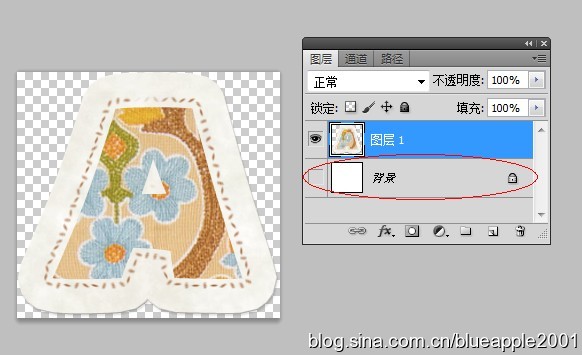
Ctrl+S保存成PNG格式。
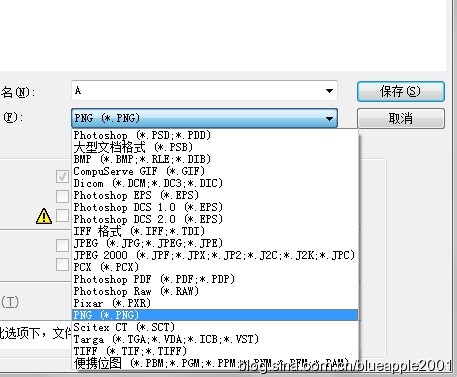
為什么保存成PNG格式呢?大家保存后,查看已存好的PNG,可以看到背景是透明的哦。

這些字體存好后就可以單獨用啦。這里做個示范。用的背景可以網(wǎng)上搜,如果想要我這張的話請單擊這里。
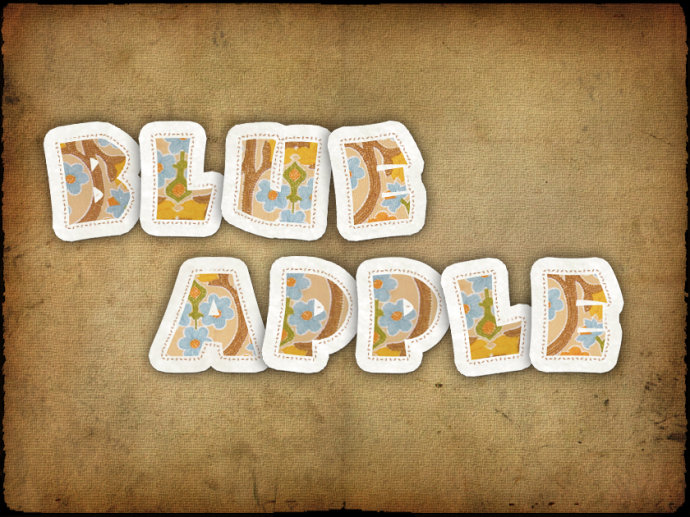

網(wǎng)友評論